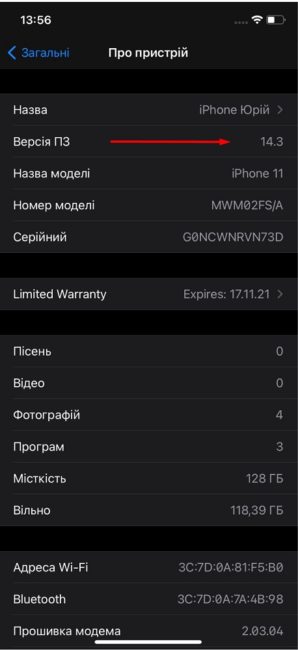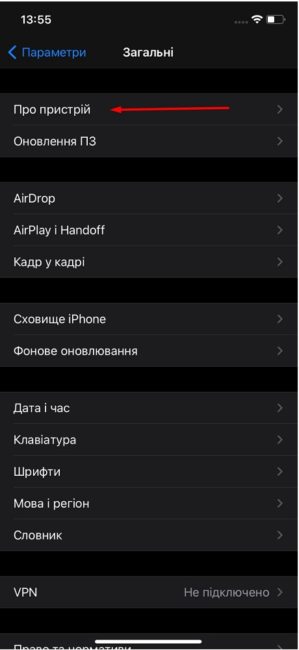Po mnoha letech čekání Apple povoleno změnit standardní systémový prohlížeč na iPhone to iPad. Ukážeme vám, jak místo toho nastavit nějaký jiný výchozí prohlížeč Safari.
Během mnoha let Apple byl velmi konzervativní ohledně všech systémových změn a uživatelsky zavedených úprav. Společnost vynaložila maximální úsilí na propagaci svých služeb, aplikací a nastavení systému. Některým uživatelům se to líbilo, ale u některých takové jednání způsobilo nedorozumění a někdy i hněv. Představte si, že by uživatelé iPhonů po dlouhou dobu nemohli ani změnit výchozí klávesnici na svém zařízení.
З premiéra nejnovějších verzí iOS 14 a iPadOS 14 Apple hodlá omezení trochu uvolnit. Po aktualizaci si uživatelé budou moci vybrat svůj výchozí webový prohlížeč a e-mail.
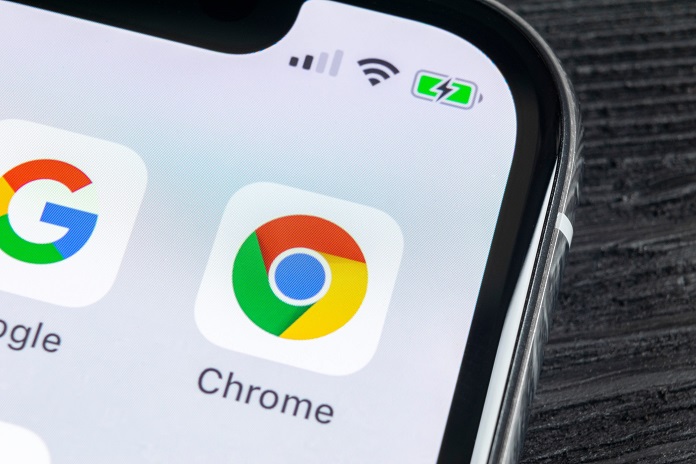
Všechno samozřejmě nemůže být tak jednoduché, jak se zdá. Nejprve musí vývojáři provést nějaké změny ve svých webových prohlížečích pro iOS 14 / iPadOS 14, aby umožnili nastavení výchozího prohlížeče. To vyžaduje určitý čas a povolení od ní samotné Apple. Výchozí prohlížeč v operačních systémech Apple je zodpovědný za otevírání odkazů kdekoli v operačním systému. Doposud byla tato operace prováděna pomocí Safari. Ve společnosti Apple pochopit, že s příchodem nového výchozího prohlížeče nebudou moci mít vše pod kontrolou, včetně zabezpečení zařízení. Ale rozhodnutí padlo, takže není cesty zpět.
Přečtěte si také: Jaké jsou podobnosti a rozdíly mezi iPhone 12, 12 Pro, 12 Pro Max a 12 mini? Pokyny pro výběr nového iPhone
Už se ale ví, že prvním webovým prohlížečem pro iOS / iPadOS, který lze ve výchozím nastavení nainstalovat místo Safari, je nejpopulárnější prohlížeč na světě Google Chrome.
V dnešním rychlém průvodci vám ukážeme, jak změnit výchozí webový prohlížeč na iOS 14 / iPadOS 14.
Nejprve se musíte ujistit, že váš iPhone nebo iPad je aktualizován na nejnovější verzi iOS 14 / iPadOS 14. Kontrola je poměrně jednoduchá, stačí provést několik jednoduchých kroků.
Přečtěte si také: LiDAR v iPhone 12 Pro: co to je a proč?
Aktualizujte iOS na nejnovější verzi
- Pojď dál Parametry.
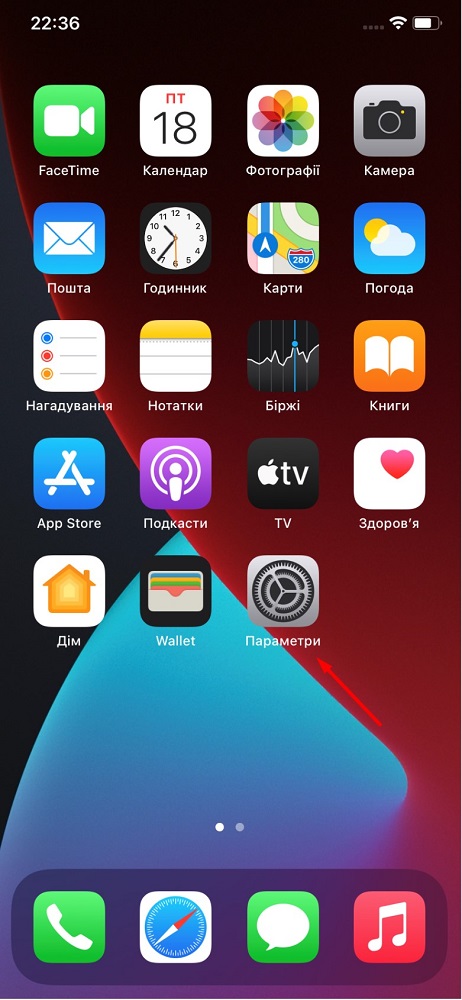
- Otevřete kartu Všeobecné
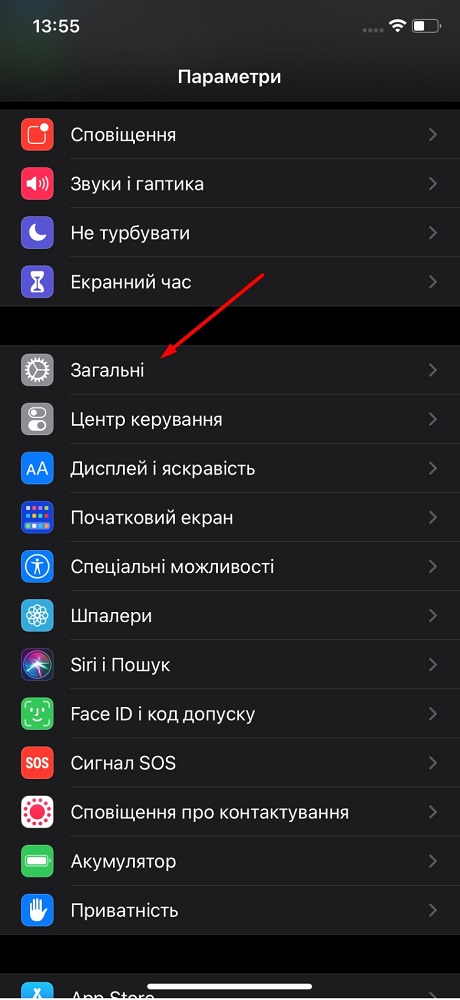
- Poté klikněte na O zařízení a podívejte se, o jakou verzi iOS / iPadOS se jedná.
Pokud vaše zařízení ještě nebylo aktualizováno, udělejte to prosím na stejné kartě Všeobecné, otevřením možnosti Aktualizace softwaru. Pár minut a nová verze iOS 14 / iPadOS 14 se nainstaluje na váš iPhone.
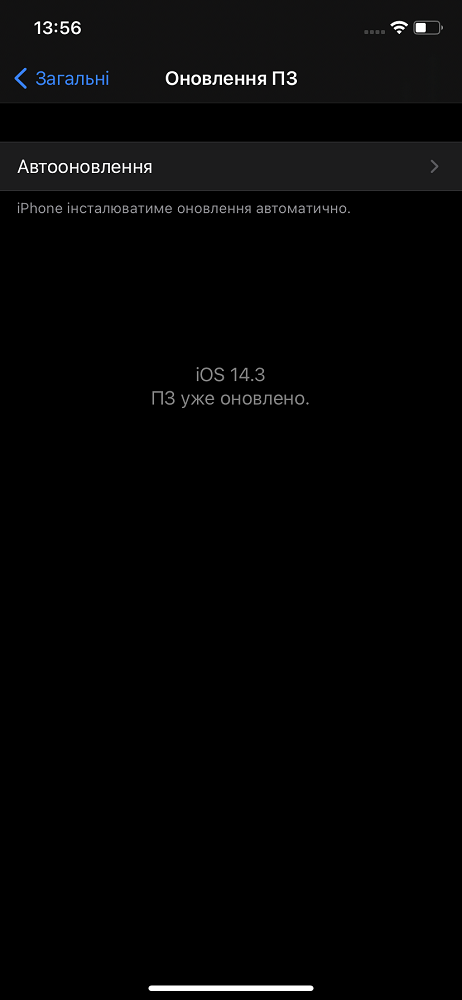
Než budete moci používat Google Chrome jako výchozí prohlížeč, musíte si jej stáhnout z App Store.
Po stažení a instalaci pokračujte přesně k postupu, který potřebujeme, tj. nainstalujte si Google Chrome jako výchozí prohlížeč na váš iPhone/iPad.
Google Chrome jsme nastavili jako výchozí prohlížeč v systému iOS 14
Nyní vše, co musíte udělat, je provést několik jednoduchých kroků:
- Znovu otevíráme Parametry.
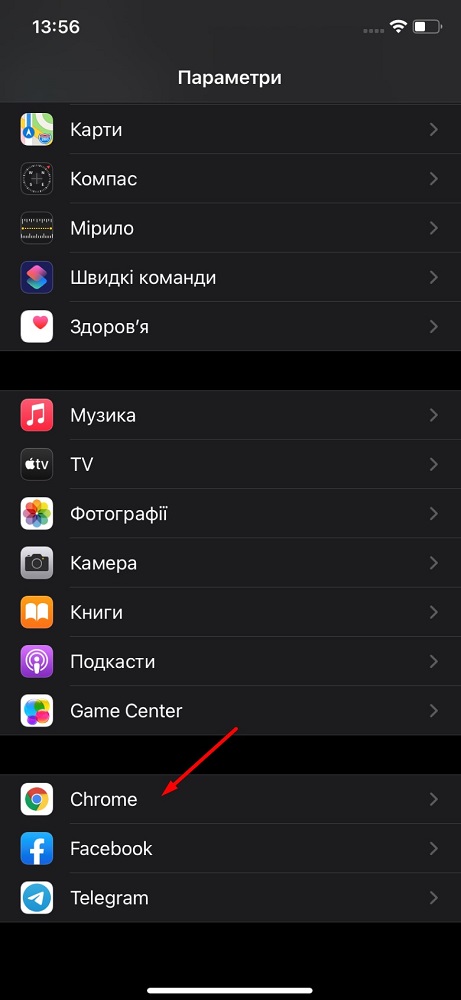
- Najděte jej v seznamu programů Google Chrome.
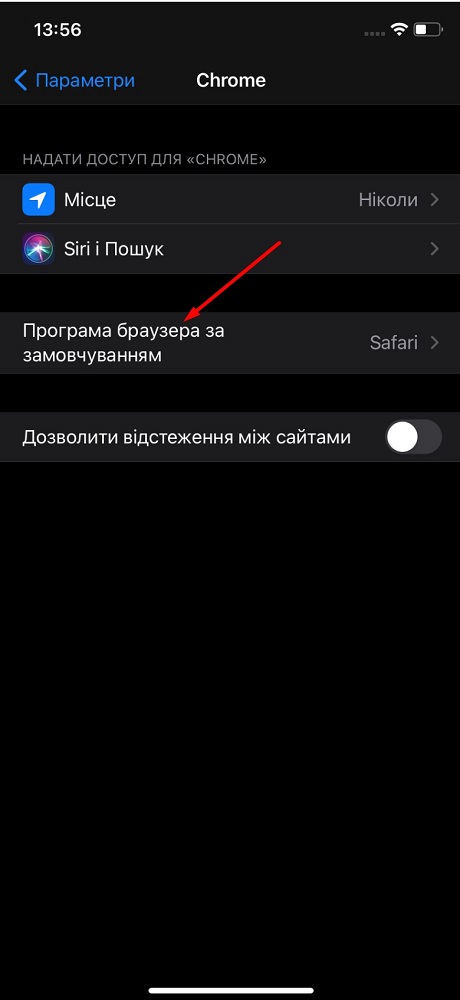
- Přejděte na kartu Výchozí prohlížečový program, kde se měníme Safari na Chrome. To znamená, že dáme zaškrtnutí přímo před něj.
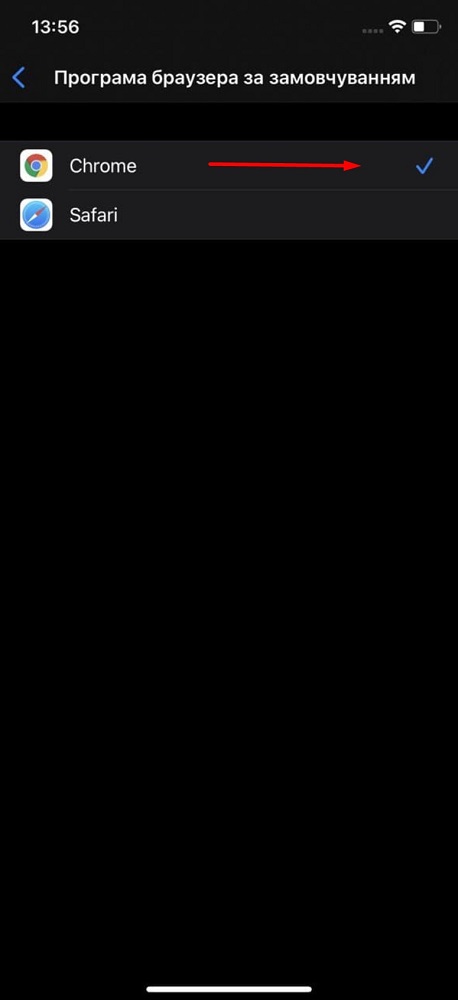
To je vše, Google Chrome je nyní výchozím prohlížečem na vašem iPhone/iPad. Nyní bude zodpovědná za otevírání odkazů v libovolném bodě operačního systému vašeho telefonu.
Přečtěte si také: Posouzení Apple iPhone 12 Pro Max: Perfektní pracovní nástroj